Auto Scroll Utility for Windows 10 来自ThinkPad的桌面实用小工具
作者:V君 发布于:2019-10-26 16:03 Saturday 分类:应用软件
今儿咱来分享一个实用小工具,尽管不是解决问题也可以有TL;DR,但先听我扯扯吧
先扯
厂里配的工作机是ThinkPad笔记本电脑,拿到手之后当然首先是装系统和打驱动。
比起使用助手之类的玩意儿去弄脏系统,我更倾向于自己从官网下载。
去官网对应型号支持页面去按需选择下载。考虑到笔记本的快捷键功能,我顺便也把实用工具全都装上了。
在使用的过程中发现:在部分被拖到屏幕外的窗口,用鼠标在窗口上往屏幕外的方向继续移动,
这时候窗口会以反方向往屏幕中移回来,具体看这个动图。
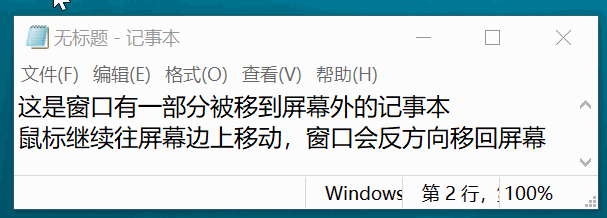
起初以为这是Windows10的新特性,想在自己的电脑也启用它,用尽各种关键字把咕狗翻个底朝天都没找到…
其他同事同样用Windows10也没有这个特性。我就猜是不是OEM实用工具了,翻找进程发现了它。
扯完了,让我们来获取它吧!即使你的电脑不是ThinkPad,通过一些手动操作还是可以使用的。
TL;DR
1. 咕狗“auto scroll utility”找到联想官网下载页,我这儿看到的文件名是 gfvv33ww.exe
2. 下载执行安装,默认会将文件释放到 C:\DRIVERS\AutoScroll 安装向导完成之后无法再使用图形界面继续
3. 将 _i386 文件夹中的 virtscrl.exe 和 virtscrl.dll 弄出来,这时候安装程序生成的文件夹可以删掉了
p.s. 已经确认即使在64位系统下 _i386 的版本也能正常工作,文件比 _amd64 更小,何乐不为
4. 之后就是想办法用 system 身份运行 virtscrl.exe 了,一旦它跑起来就能享受推窗口的体验
对TL;DR的补充(新手指引)
如何让 exe 以 system 身份运行?
方法有很多,但除了用 Sysinternals 出品的 PsExec 之外其他方法都比较麻烦
用法:PsExec.exe -i -s -d cmd /c start /min C:\path\to\virtscrl.exe
首次使用会弹出许可协议,需要接受才能使用
将它设为开机启动,然后享受吧!
继续补充:这个小工具在远程桌面下无法正常工作
评论:
blogger
Google Web Translator
热门日志
随机日志
最新日志
最新评论
- V君
@Quartz:(出现)... - Quartz
怎么不见人了呢... - V君
@Soar:DHCP 协议相... - V君
@Soar:当然是非... - Soar
@V君:谢谢 有空... - Soar
搞一个 1230v3+B85... - V君
@Soar:另外,也可... - V君
@Soar:iscsi服务端... - Soar
难怪这么卡,尤其... - Soar
clone了源码,提示...
分类
存档
- 2024年5月(1)
- 2023年7月(1)
- 2023年5月(1)
- 2022年11月(1)
- 2022年10月(1)
- 2022年9月(1)
- 2022年8月(1)
- 2022年7月(1)
- 2022年6月(1)
- 2022年5月(2)
- 2022年4月(1)
- 2022年3月(1)
- 2022年2月(1)
- 2022年1月(1)
- 2021年12月(1)
- 2021年11月(1)
- 2021年10月(1)
- 2021年9月(1)
- 2021年8月(1)
- 2021年7月(1)
- 2021年6月(1)
- 2021年5月(1)
- 2021年4月(1)
- 2021年3月(1)
- 2021年2月(1)
- 2021年1月(1)
- 2020年12月(1)
- 2020年11月(1)
- 2020年10月(2)
- 2020年9月(1)
- 2020年8月(1)
- 2020年7月(1)
- 2020年6月(1)
- 2020年5月(1)
- 2020年4月(2)
- 2020年3月(3)
- 2020年2月(1)
- 2020年1月(1)
- 2019年12月(1)
- 2019年11月(1)
- 2019年10月(1)
- 2019年9月(1)
- 2019年8月(2)
- 2019年7月(1)
- 2019年6月(1)
- 2019年5月(1)
- 2019年4月(1)
- 2019年3月(1)
- 2019年2月(1)
- 2019年1月(2)
- 2018年12月(2)
- 2018年11月(1)
- 2018年10月(3)
- 2018年9月(4)
- 2018年8月(6)
- 2018年7月(4)
- 2018年6月(1)
- 2018年5月(2)
- 2018年4月(2)
- 2018年3月(3)
- 2018年2月(1)
- 2018年1月(1)
- 2017年12月(1)
- 2017年10月(2)
- 2017年9月(1)
- 2017年8月(2)
- 2017年7月(1)
- 2017年6月(5)
- 2017年5月(2)
- 2017年4月(2)
- 2017年3月(3)
- 2017年2月(2)
- 2017年1月(2)
- 2016年12月(3)
- 2016年11月(2)
- 2016年10月(3)
- 2016年9月(4)
- 2016年8月(2)
- 2016年7月(4)
- 2016年6月(3)
- 2016年5月(1)
- 2016年4月(4)
- 2016年3月(3)
- 2016年2月(1)
- 2016年1月(5)
- 2015年12月(4)
- 2015年11月(5)
- 2015年10月(1)
- 2015年9月(6)
- 2015年8月(4)
- 2015年7月(1)
- 2015年6月(6)
- 2015年5月(3)
- 2015年4月(3)
- 2015年3月(2)
- 2015年2月(1)
- 2015年1月(3)
- 2014年12月(1)
- 2014年11月(1)
- 2014年10月(1)
- 2014年9月(3)
- 2014年8月(1)
- 2014年7月(1)
- 2014年6月(1)
- 2014年5月(3)
- 2014年4月(1)
- 2014年3月(1)
- 2014年2月(2)
- 2014年1月(1)
- 2013年12月(2)
- 2013年11月(2)
- 2013年10月(1)
- 2013年9月(3)
- 2013年8月(14)
- 2013年7月(7)
- 2013年4月(1)
- 2013年3月(4)
- 2013年2月(6)
- 2013年1月(6)
- 2012年12月(8)
- 2012年11月(6)





2019-10-27 23:57